В този учебник ще научите как да премахнете лодка от снимка на вода в Adobe After Effects, чрез комбинация от няколко слоя, маски и попълвания на базата на съдържание. Тази техника изисква определена степен на прецизност и разбиране за начина, по който работи попълването на базата на съдържание, особено ако обектът е в динамична среда като вода с рефлексии. Нека стъпка по стъпка преминем през процеса, за да достигнем до впечатляващ крайен резултат.
Най-важните изводи
При обработката на видеоклипове, комбинацията от няколко слоя и маски е от съществено значение за постигане на реалистичен резултат. Използването на попълване на базата на съдържание може да помогне за реконструиране на сложни фонове, когато обекти се премахват от видеоклип. Важно е да настроите прозрачността и размера на маските, за да създадете безшевни преходи.
По стъпково ръководство
За да премахнете лодката от снимката на водата, започваме с основното настройване на съдържанието.
Първо трябва да отворите вашия проект в After Effects и да проверите изходната снимка. Ще забележите, че лодката се намира в област с постоянно движение и рефлексии, което усложнява премахването. За да получите ясна снимка, е полезно да използвате няколко слоя.
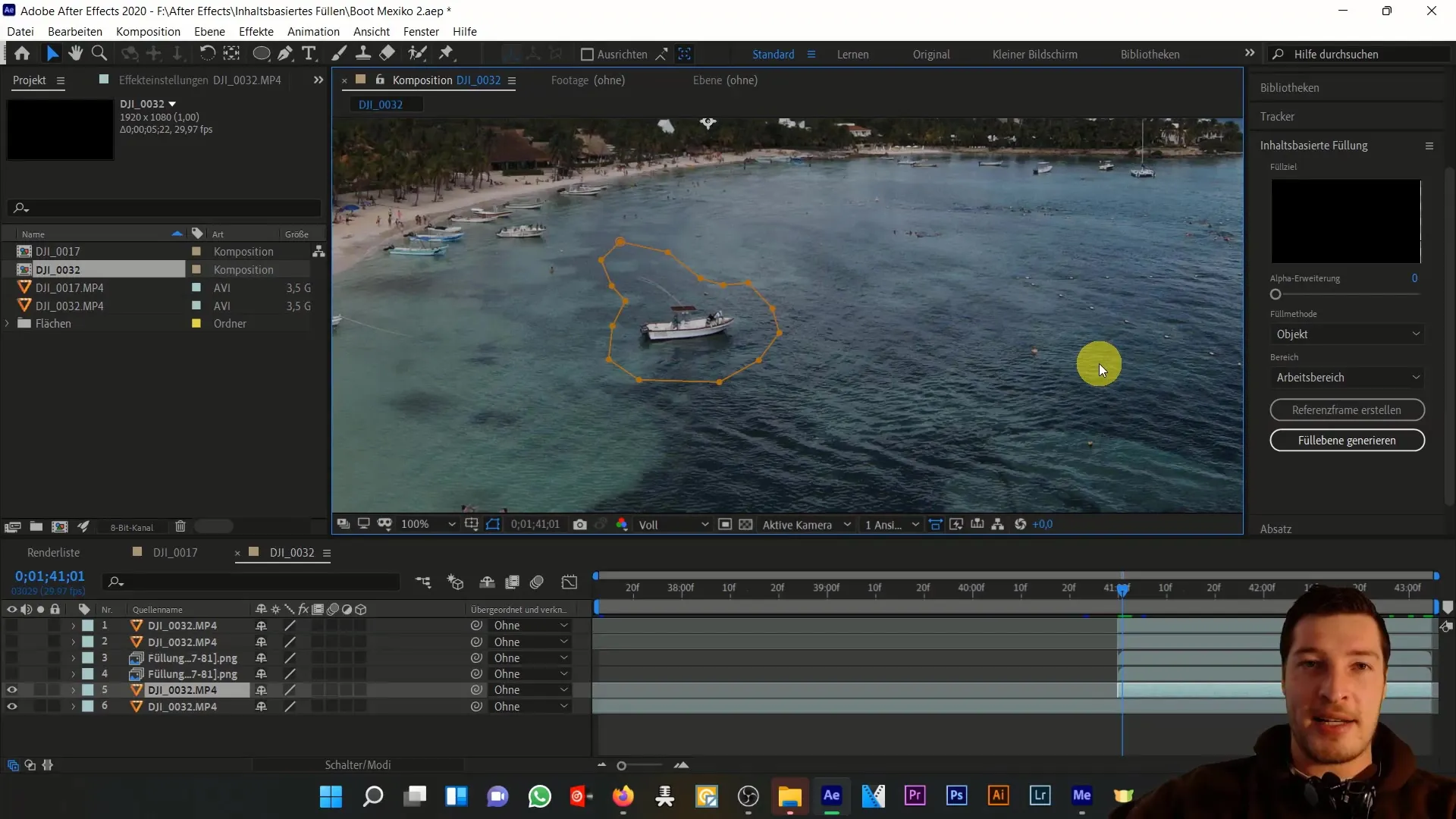
Основният принцип на попълването на базата на съдържание е, че премахвате лодката и реконструирате фона. За да премахнете лодката, трябва да създадете маски, които дефинират областите, които желаете да редактирате. Започнете като използвате инструмента "Мастило" за изчертаване на маска около лодката.
След като маската е създадена, активирайте времевата анимация, за да анимирате движението на маската през различните кадри. Уверете се, че маската винаги е точно изчертана около лодката. Можете да настройвате формата на маската по всяко време, като я разгърнете и допълнително настроите параметри като ширината на маската.
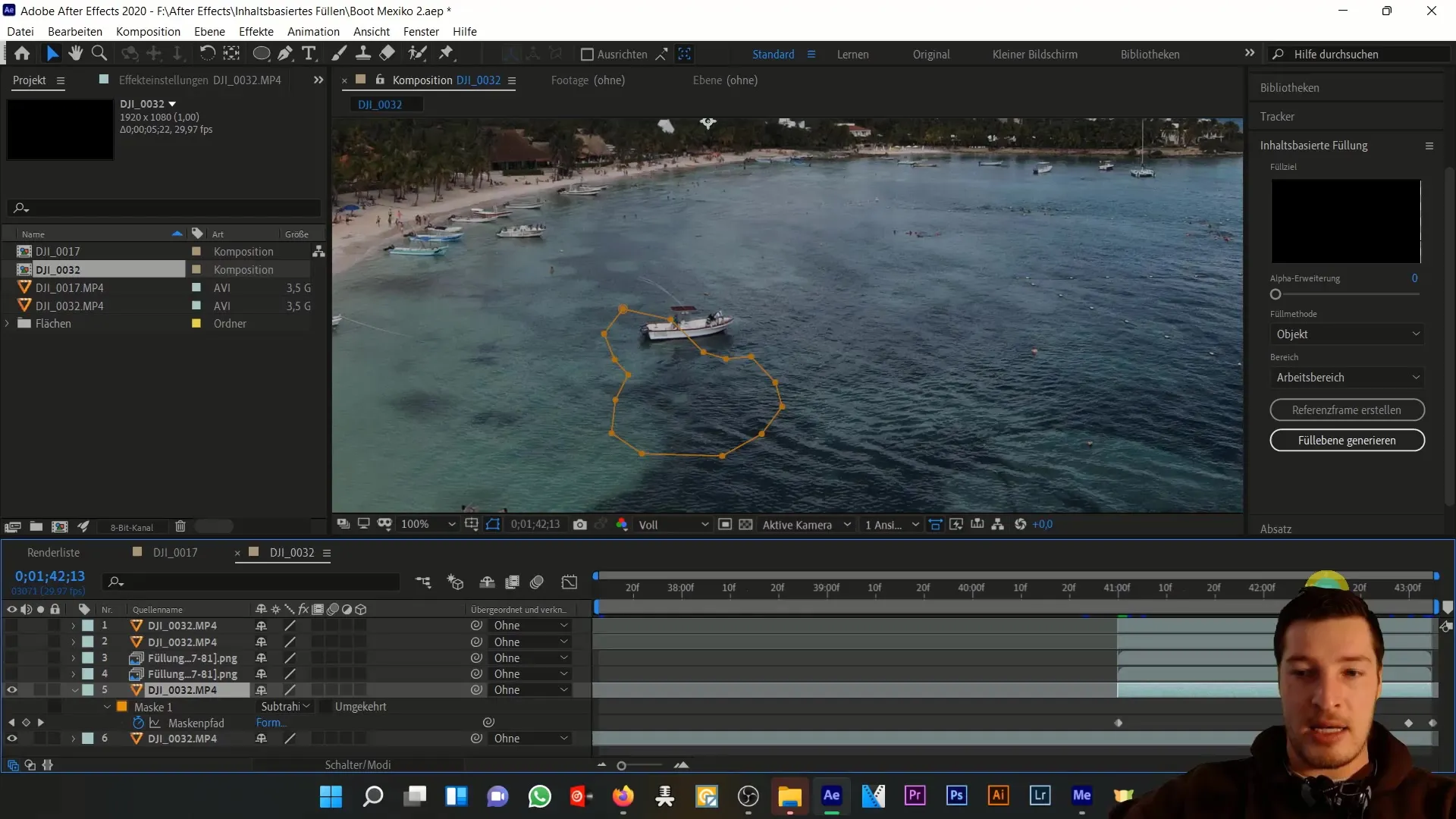
След това създайте първото попълване на базата на съдържание. Това попълване се поставя под масковия слой във вашата лента със времето. Внимавайте да разширите попълването с 65 пиксела, за да създадете безшевен преход. В началото попълнението може да изглежда още не перфектно, но това е нормално.
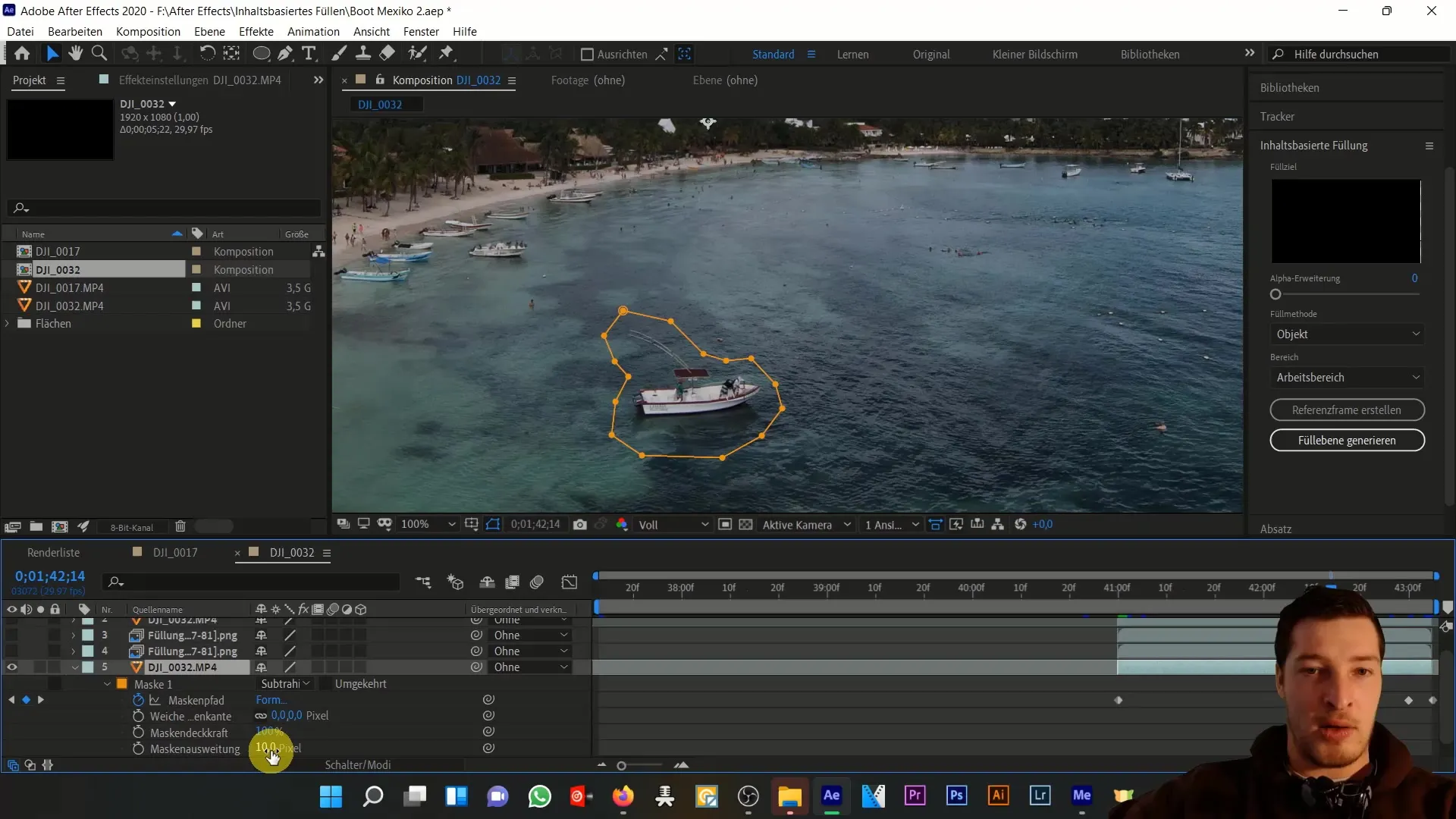
За да подобрите изображението още повече, трябва да добавите второ попълване на базата на съдържание. То трябва да има по-малък размер – в този пример само увеличение с 10 пиксела – и да бъде поставено с по-ниска прозрачност върху първото попълнение. По този начин ще получите балансиран и по-слабо окрашено резултат.
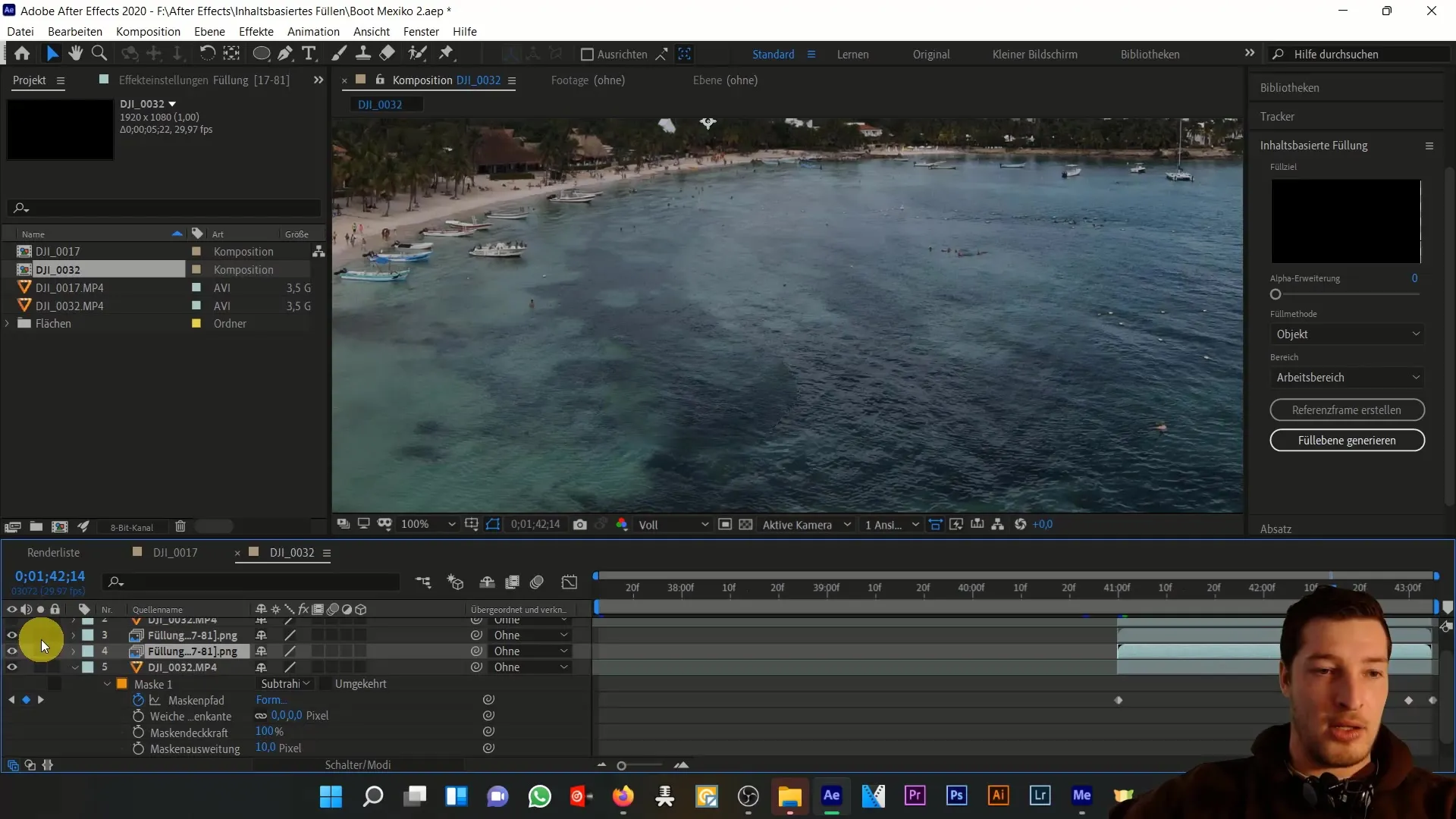
След това добавете маска, която е специално разработена, за да подобри външните области на вашето попълване. Меката маска осигурява плавен преход и подобрява общия облик, като намалява видимите ръбове на попълненията.

След като прегледате отново резултата, вече ще забележите значителни подобрения. За да направите изображението още по-реалистично, можете да създадете нова маска, която да покрива вълновите области на изображението. Този последен штрих ще помогне да намалите зелената отсекчка още повече.
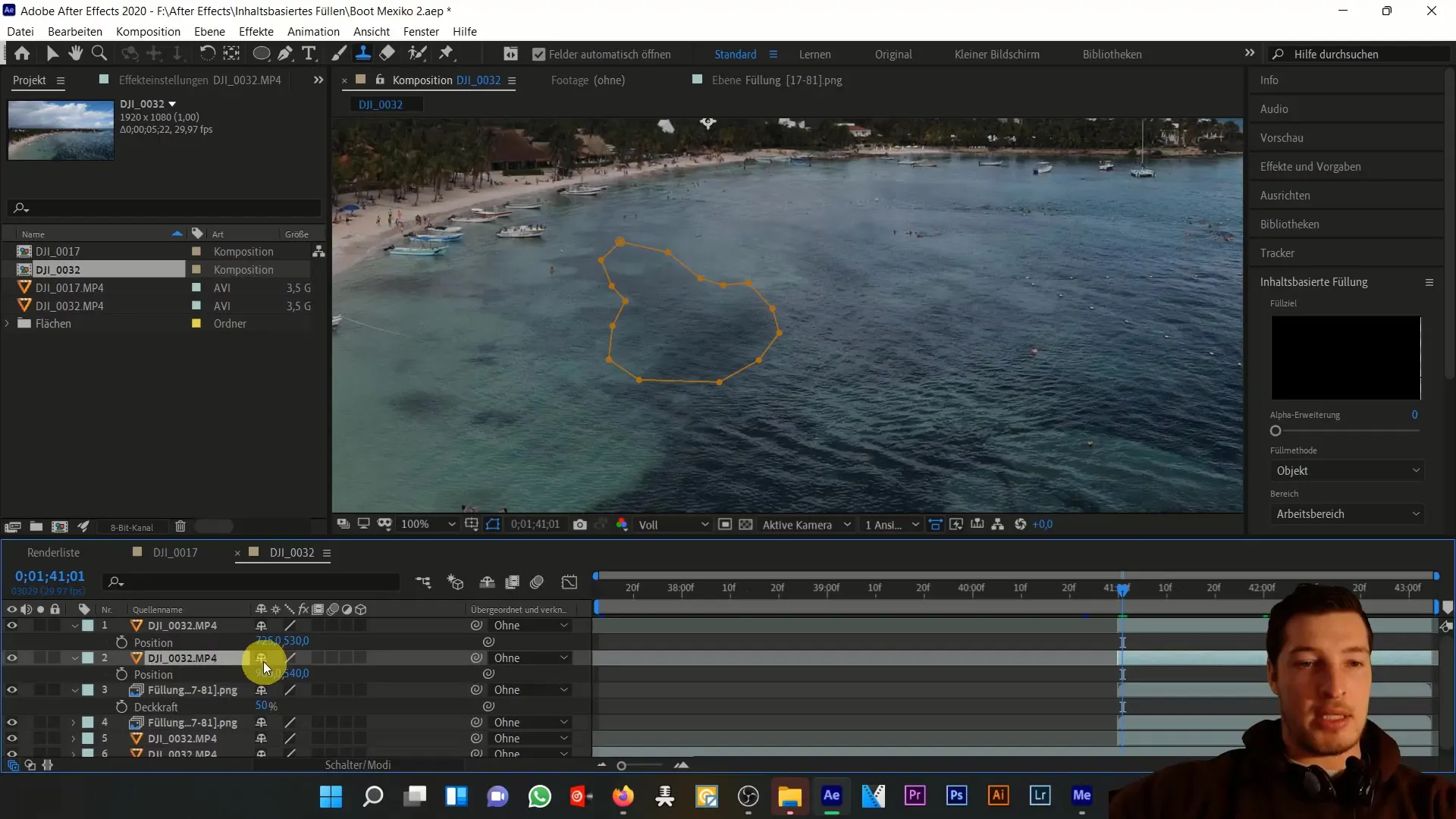
Не забравяйте да намалите прозрачността на този масков слой, за да изглежда изображението хармонично. Сега изглежда така, сякаш лодката никога не е била там!
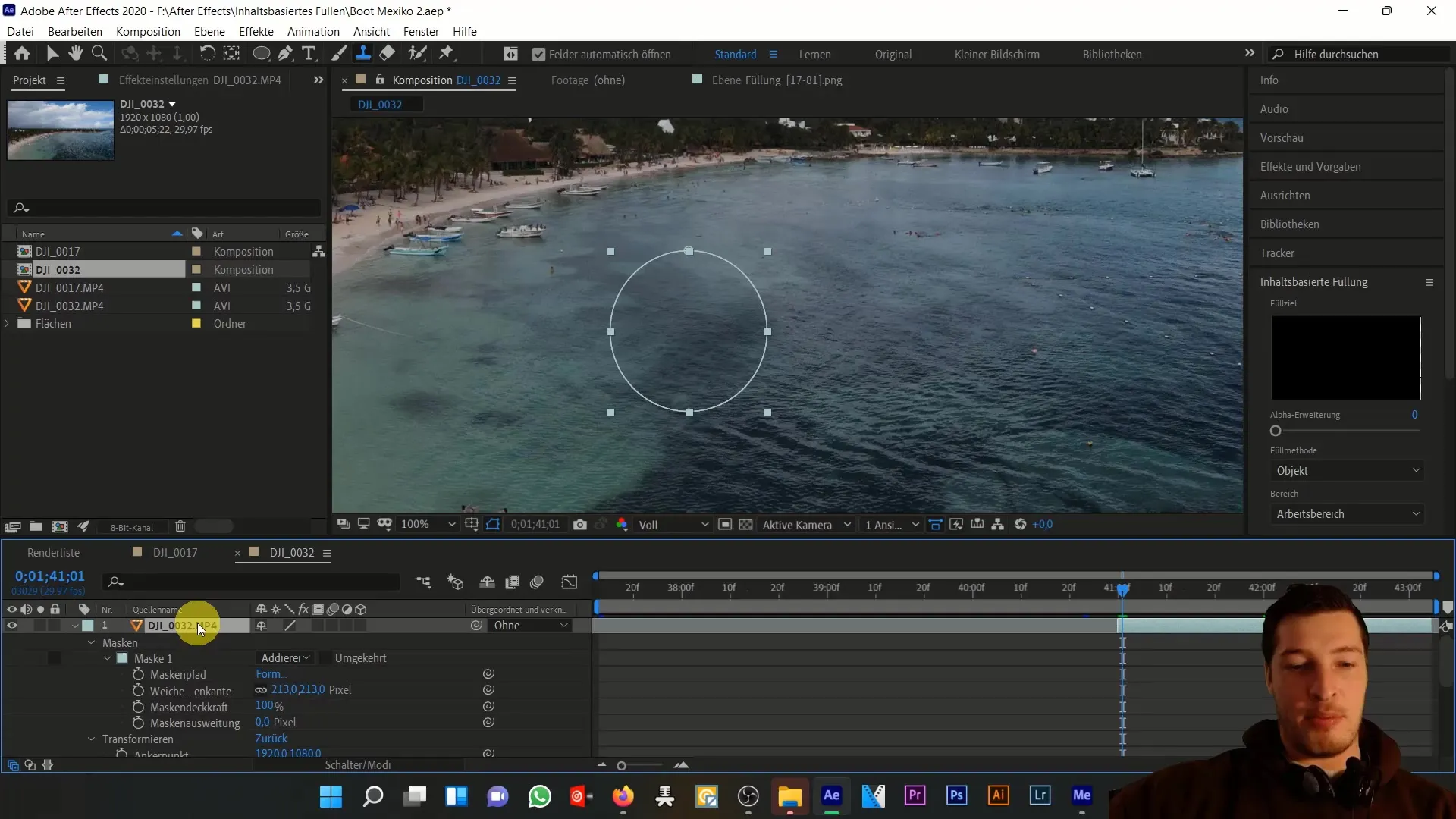
Ако искате да редактирате статични изображения, може би ще ви е от полза клонираният печат, който ви позволява да избирате специфични части от изображението и да ги покривате върху нежелани области. С натискане на клавиша Alt и четка можете да работите много прецизно, за да оптимизирате малки проблеми в изображението.
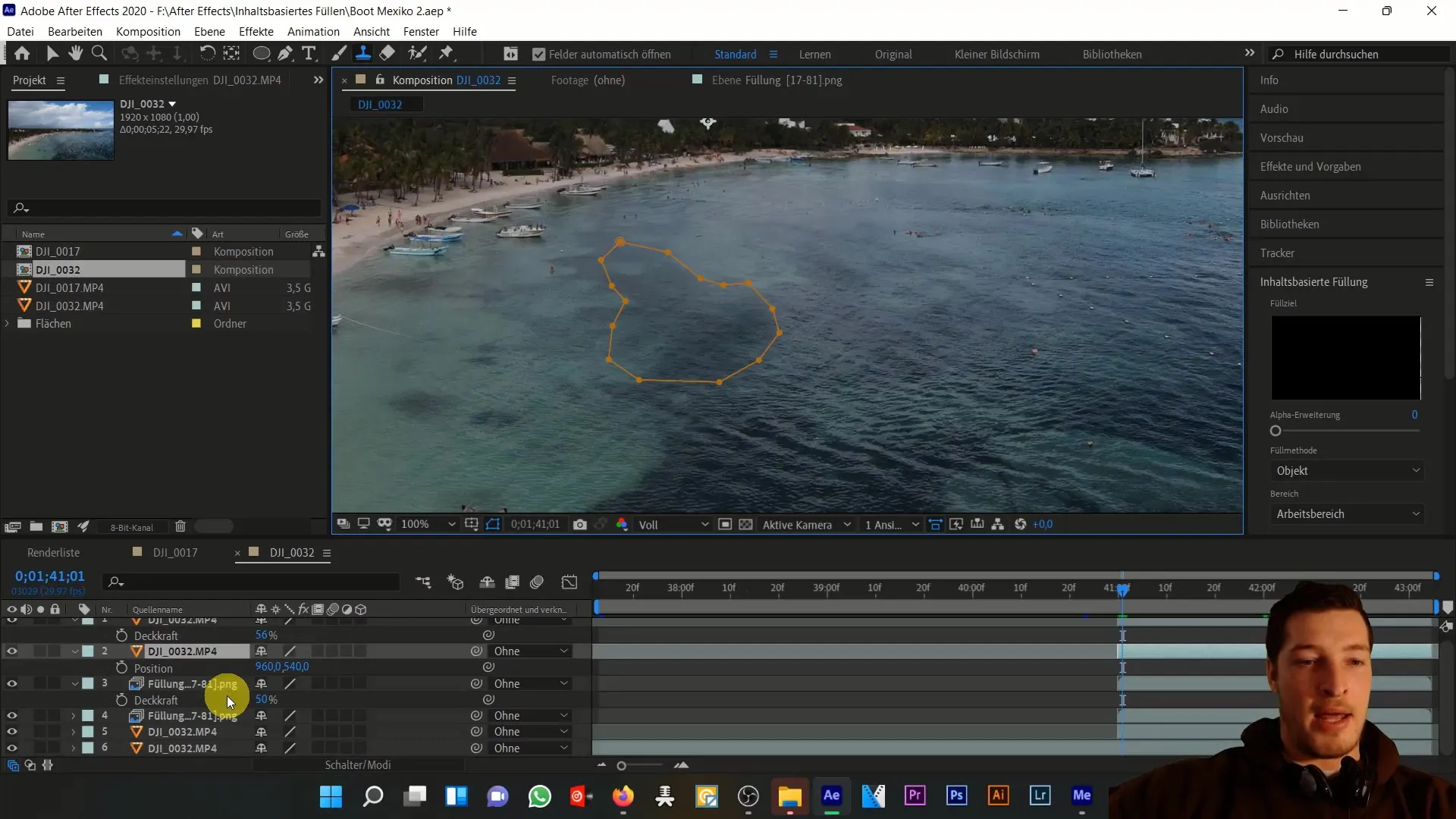
Тук можете да видите как бързо и ефективно можете да премахнете обекти от изображението с помощта на шприцовката. Важно е да обърнете внимание, че тази техника е най-подходяща за единични изображения.
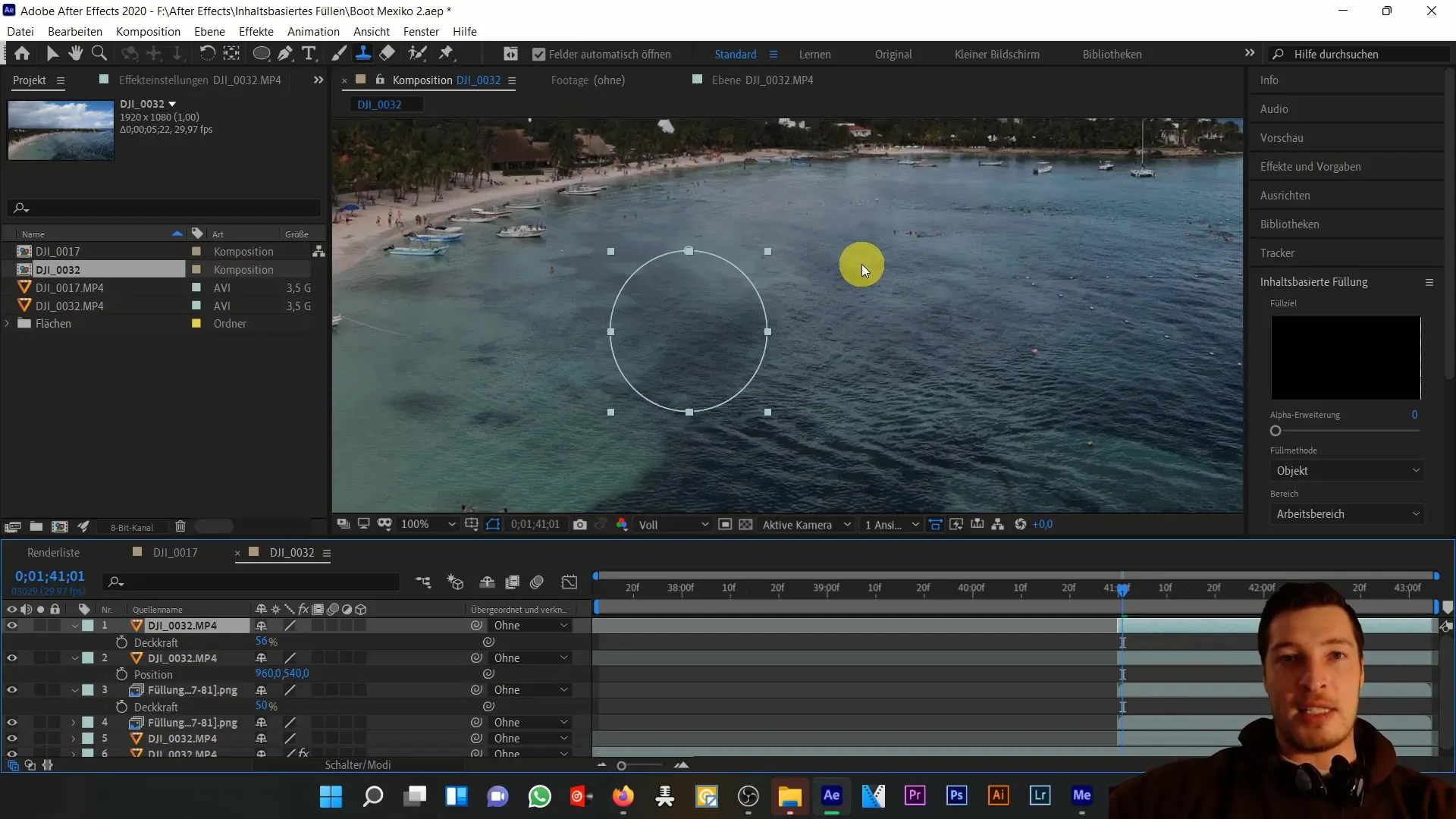
Върнете се към оригиналната си композиция и проверете цялостната си работа. Ключът е да комбинирате умело различни пълнения и маски, за да постигнете желания ефект.
За финал бих искал да ви напомня, че с тази техника сте способни да се справите със сложни предизвикателства, като креативно комбинирате различни методи.
Резюме
В този урок разгледахме как да премахнем лодката от изображение на водата, като използваме пълнене на базата на съдържанието. Научихме какво е важно да се комбинират няколко слоя и маски, за да постигнем реалистичен резултат, като приспособяваме прозрачността и размера на маските.
Често задавани въпроси
Какъв софтуер ми трябва за този урок?Трябва ви Adobe After Effects.
Мога ли да използвам тази техника и за други обекти?Да, можете да използвате тази техника за всякакъв обект, който искате да премахнете.
Колко важни са маските при тази техника?Маските са от съществено значение, тъй като точно определят кои области трябва да бъдат редактирани.
Има ли алтернативи на пълненето на базата на съдържанието?Да, шприцовката е ефективна алтернатива, особено за статични изображения.


